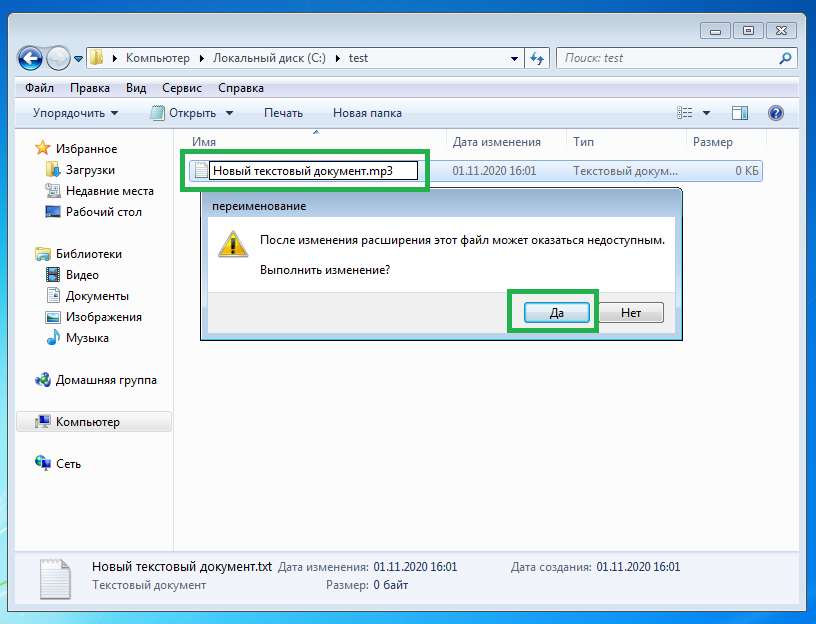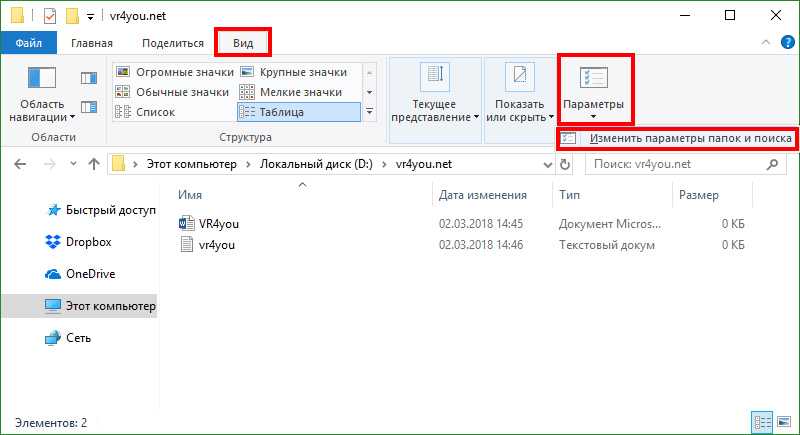Как изменить формат песни на m4r на виндовс 10: Как изменить тип файла в Windows 11/10
Содержание
Как конвертировать MP3 в M4R
Опубликовано: Автор: Артём Чёрный
Формат M4R — это одна из разновидностей MP4, которая используется преимущественно для рингтонов в операционной системе iOS. MP3 — это популярный формат записи аудио, в который часто записывается как музыка, так и рингтоны. Из-за особенностей использования формата M4R может возникать необходимость в конвертации MP3 файлов в данный формат, например, для последующей установки рингтонов.
Содержание
- Как конвертировать MP3 в M4R
- Вариант 1: Format Factory
- Вариант 2: iTunes
- Вариант 3: Any Video Converter
Преобразование MP4 в M4R можно произвести как с помощью программ, установленных на компьютер и предназначенных именно для конвертации, так и при помощи онлайн-сервисов. В данной статье мы рассмотрим именно варианты с популярными программами для преобразования различных файлов.
Вариант 1: Format Factory
Это популярная программа для преобразования различных файлов файлов. Поддерживает большинство распространенных расширений, в том числе MP3 и M4R. Еще одним преимуществом данного варианта является полностью бесплатное распространение.
Поддерживает большинство распространенных расширений, в том числе MP3 и M4R. Еще одним преимуществом данного варианта является полностью бесплатное распространение.
Читайте также:
Конвертируем видео формата MKV в MP4 онлайн
Конвертация 3GP в MP3
Конвертация файла APE в MP3
Конвертация MKV в AVI
Рассмотрим, как выполнить конвертацию MP4 в M4R с помощью Format Factory:
- Откройте интерфейс программы. Там перейдите в раздел “Аудио”.
- Среди появившихся вариантов выберите M4R. Он расположен ближе к концу списка.
- Запустится окошко настройки преобразования в M4R. Там воспользуйтесь кнопкой “Добавить файл”.
- Откроется “Проводник” Windows. В нем перейдите в папку, где находится запись. Выделите эту запись и нажмите кнопку “Открыть”.
- В окошке с настройками конвертации будет отображено наименование выбранного файла. Если вам требуется изменить папку, в которую будет сохранен готовый файл, то воспользуйтесь кнопкой “Изменить”, что расположена напротив пункта “Конечная папка”.

- Откроется оболочка “Обзор папок”. Там выберите папку, в которую будет помещен преобразованный файл. Нажмите кнопку “Ок” для применения изменений.
- Вы задали основные параметры. Здесь также можно задать дополнительные параметры конвертации. Для этого воспользуйтесь кнопкой “Настроить”.
- В дополнительных настройках для выбранного формата доступно только настройка качества звука. По умолчанию там выбран профиль высшего качества. Вы можете понизить качество, чтобы уменьшить вес выходного файла. Завершив настройки нажмите кнопку “Ок”.
- Вы вернетесь в окошко с основными настройками. Если вам ничего не требуется здесь менять, то жмите “Ок”.
- Вы вернетесь в главное окно Format Factory. В списке на конвертирование отобразится файл, для которого вы ранее задавали настройки. По умолчанию он уже выбран. В верхней панели нажмите кнопку “Старт” для запуска преобразования.
- Ожидайте завершение преобразования. По завершении напротив названия операции появится иконка с зеленой стрелкой.
 Нажмите на нее, чтобы открыть готовый файл в указанной папке.
Нажмите на нее, чтобы открыть готовый файл в указанной папке.
Вариант 2: iTunes
Это приложение от Apple, где вы можете преобразовать MP3 в формат M4R. Правда, процесс выглядит более запутанным по сравнению с предыдущими способами:
- В приложение iTunes нажмите по кнопке “Файл”. В контекстном меню выберите вариант “Добавить файл в медиатеку” или воспользуйтесь сочетанием клавиш Ctrl+O.
- Откроется “Проводник” Windows. В нем перейдите в папку, где находится запись. Выделите эту запись и нажмите кнопку “Открыть”.
- Переместитесь в свою медиатеку. Для этого в поле выбора контента, которое размещено в верхнем левом углу интерфейса программы, выберите значение «Музыка». Ниже переключитесь в подраздел “Песни”.
- Кликните правой кнопкой мыши по названию трека, который вы собираетесь преобразовать. Из контекстного меню выберите пункт “Сведения”. Если вы не планируете использовать полученный результат для рингтона на iPhone, то проводить дальнейшие манипуляции с разделом “Сведения”.

- Переключитесь во вкладку “Параметры”.
- Установите время начала и конца рингтона в соответствующих полях. Учитывайте, что максимальная длительность рингтона на iPhone составляет 39 секунд. Нажмите кнопку “Ок” для применения настроек.
- Вернитесь к списку треков и снова выделите тот трек, который вам требуется конвертировать. Нажмите в верхнем меню по пункту “Файл”. В контекстном меню выберите вариант “Конвертировать”, а затем выберите “Создать версию в формате ACC”.
- Процедура конвертирования запустится автоматически. Вам останется дождаться ее завершения. За процессом можно следить по индикатору около названия файла.
- По завершению конвертации кликните по названию файла правой кнопкой мыши и выберите в контекстном меню вариант “Показать в Проводнике Windows”.
- Откроется папка, куда был добавлен преобразованный файл. Обратите внимание, что таким образом файл конвертирован в формат M4A, а не M4R. Проблема решается простым переименованием, так как данные расширения практически идентичны между собой.

- Кликните правой кнопкой мыши по названию файла и выберите в контекстном меню вариант “Переименовать”.
- После точки укажите новое расширение для файла. В нашем случае это будет M4R. Нажмите Enter для применения изменений.
- Появится окошко с сообщением о том, что изменения приведут к смене формата файла. В этом окошке вам нужно подтвердить изменения, нажав кнопку “Да”. После этого конвертирование файла будет успешно завершено.
Вариант 3: Any Video Converter
Это еще один видеоконвертер, с помощью которого можно выполнить преобразование файла MP3 в M4R. Здесь тоже придется изначально конвертировать в M4A, а затем менять вручную через меню переименования. Рассмотрим процесс более подробно:
- Выполните запуск Any Video Converter. В верхнем меню нажмите по кнопке “Добавить видео”. Через эту кнопку также можно добавлять и аудиофайлы, поэтому не стоит волноваться, что программа распознает загружаемый файл некорректно.
- Откроется “Проводник” Windows.
 В нем перейдите в папку, где находится запись. Выделите эту запись и нажмите кнопку “Открыть”.
В нем перейдите в папку, где находится запись. Выделите эту запись и нажмите кнопку “Открыть”. - Выбранный файл загрузится в интерфейс программы. Теперь вам нужно задать формат, в который будет конвертирован файл. Чтобы это сделать нажмите по кнопке в виде киноленты.
- В контекстном меню укажите выберите подраздел “Аудиоформаты”, кликнув по кнопке в виде ноты.
- Теперь кликните по “MPEG-4 Audio (*.m4a)”.
- Осталось задать более тонкие настройки конвертирования. Это делается в блоке “Базовые установки”. Для начала сменим папку, куда будет помещен выходной файл, воспользовавшись кнопкой в виде папки в строке “Выходной каталог”.
- Откроется оболочка “Обзор папок”. Там выберите папку, в которую будет помещен преобразованный файл. Нажмите кнопку “Ок” для применения изменений.
- В том же блоке “Базовые установки” можно задать время начала и окончания, а также качество после преобразования.
- Для доступа к дополнительным настройкам воспользуйтесь кнопкой “Параметры аудио”.
 Там можно задать более тонкие настройки для выходного файла: битрейт, кодек и т.д.
Там можно задать более тонкие настройки для выходного файла: битрейт, кодек и т.д. - Закончив с настройками нажмите кнопку “Конвертировать”, что расположена в верхней части интерфейса.
- Ожидайте завершения конвертации. По ее завершении откройте полученный файл в “Проводнике” Windows. Кликните по нему правой кнопкой мыши и выберите вариант “Переименовать”.
- После точки, вместо M4A, поставьте M4R.
Мы рассмотрели основные программы для конвертирования MP3 в M4R. Помимо рассмотренных вариантов есть и другие, но действие в них происходит по уже рассмотренному алгоритму.
Понравилась статья? Поделиться с друзьями:
Как заменить M4A на M4R с помощью профессиональных инструментов [2022 NEW TECH]
Обновлено Лиза Оу / 30 июля 2021 г., 16:30
Я хочу знать кое-что о M4A и M4R. Каковы различия между ними обоими? А как конвертировать M4A в M4R? Я думаю, что есть разные способы изменить аудиоформат, но какой из них лучше?
Если у вас есть подобные вопросы, как указано выше, вы пришли в нужное место, чтобы получить ответы.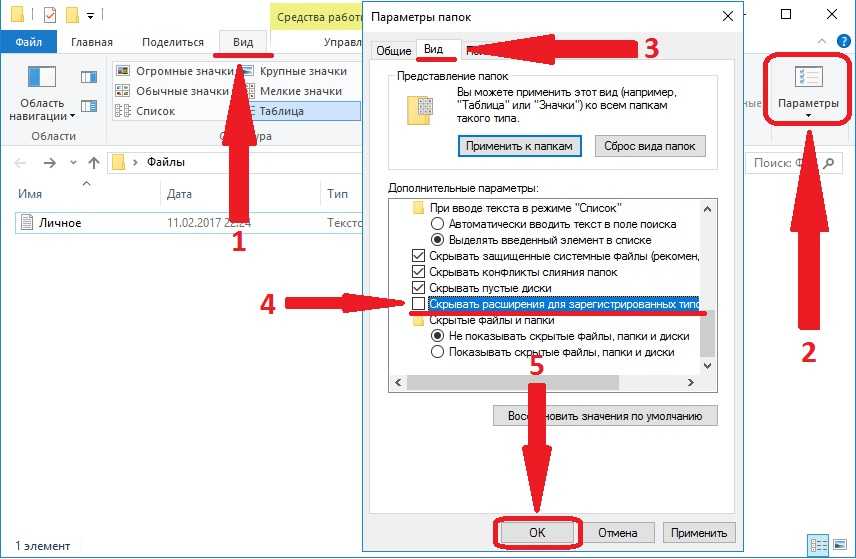
Список руководств
- Часть 1. M4A против M4R
- Часть 2. Как конвертировать M4A в M4R с помощью FoneLab Video Converter Ultimate
- Часть 3. Как сменить M4A на M4R в Windows
- Часть 4. Как изменить M4A на M4R с помощью приложения Apple Music на Mac
- Часть 5. Как конвертировать M4A в M4R онлайн
- Часть 6. Бесплатный конвертер M4A в M4R
1. M4A против M4R
Что такое M4A
M4A — это расширение аудиофайла, обозначающее MPEG 4 audio. Он кодируется сжатием с потерями под названием AAC. Поэтому он был задуман как преемник MP3.
Что такое M4R
M4R, также называемый рингтоном MPEG 4, представляет собой аудиофайл, разработанный Apple Inc и используемый в качестве рингтона в iPhone. Никогда не было так, чтобы его высокое качество делало рингтон для iPhone намного более замечательным.
Различия
Файлы M4A обычно находятся в формате песен в iTunes Store. И любой плеер, поддерживающий MP4, также должен воспроизводить файлы M4A.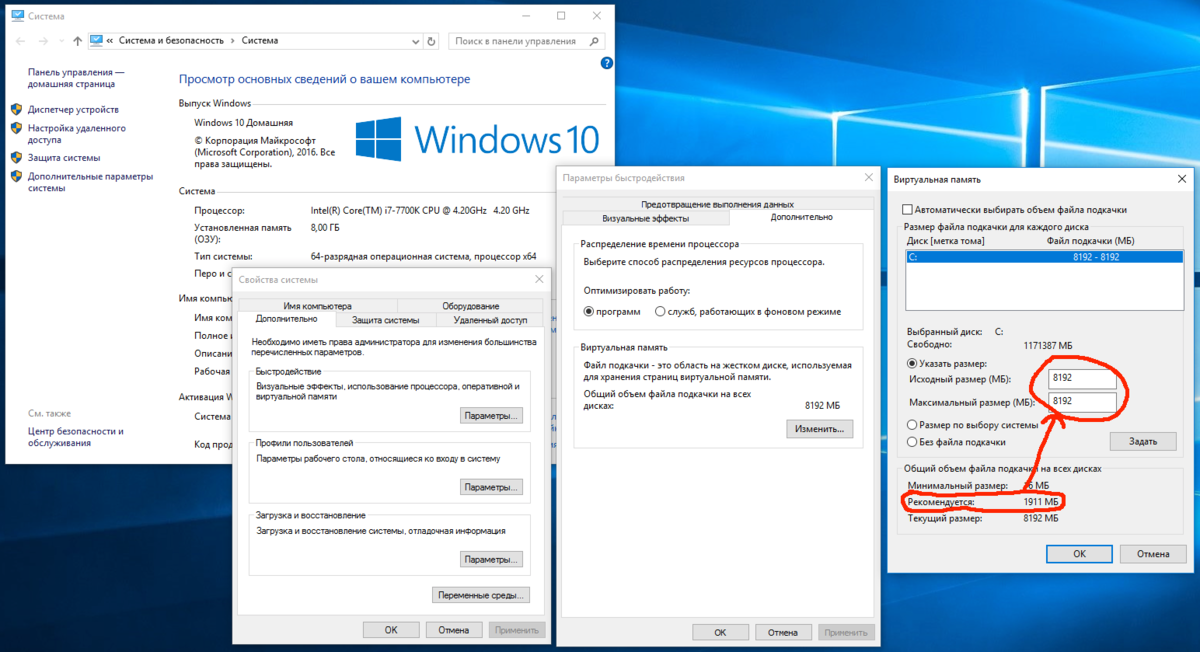 Фактически, M4R — это переименованный файл формата M4A.
Фактически, M4R — это переименованный файл формата M4A.
Если вы хотите конвертировать M4A в M4R, вы можете перейти к следующей части.
2. Как конвертировать M4A в M4R с помощью FoneLab Video Converter Ultimate
Большинство видео конвертеров на рынке являются эффективным программным обеспечением для легкого изменения форматов файлов. Есть множество вариантов, какой из них должен быть лучшим для вас?
Конвертер видео FoneLab Ultimate будет лучшим выбором для вас. Он поддерживает версии как для Windows, так и для Mac, вы можете скачать его с официального сайта в соответствии с вашими потребностями.
Вам разрешено конвертировать M4A в WAV с легкостью тоже.
- Это помогает пользователям легко конвертировать видео или аудио.
- Вам разрешено добавить субтитры, разделенное видеоСлить видео.
- Это позволяет улучшить качество видео, повернуть видеоСжимайте видео и многое другое.
- Это простой и безопасный в использовании.

- Вы можете использовать его для добавления аудио к видео или извлечения аудио из видео.
Ниже приведены четкие инструкции по использованию FoneLab Video Converter Ultimate для конвертации M4A в M4R.
Шаг 1Скачайте и установите Конвертер видео FoneLab Ultimate на твоем компьютере. И он будет запущен автоматически после установки. Если это не так, пожалуйста, дважды щелкните программное обеспечение, чтобы открыть его.
Видео конвертер Ultimate
Video Converter Ultimate — лучшее программное обеспечение для конвертации видео и аудио, которое может конвертировать MPG / MPEG в MP4 с высокой скоростью и высоким качеством изображения / звука.
Конвертируйте любые видео / аудио, такие как MPG, MP4, MOV, AVI, FLV, MP3 и т. Д.
Поддержка 1080p / 720p HD и 4K UHD конвертирования видео.
Мощные функции редактирования, такие как Обрезка, Обрезка, Поворот, Эффекты, Улучшение, 3D и многое другое.

Бесплатная загрузка Бесплатная загрузка Узнать больше
Шаг 2Нажмите Добавить файл в верхнем левом углу для импорта файла M4A. Или вы также можете перетащить файл из локальной папки напрямую.
Шаг 3Найдите Профиль внизу щелкните поле рядом с ним, чтобы выбрать формат выходного файла, вы можете найти M4R в раскрывающемся списке выберите его.
Шаг 4Нажмите синий Конвертировать Кнопка, вы можете изменить пункт назначения, если хотите. Тогда просто подождите несколько секунд. Затем преобразованный файл будет сохранен в нужной папке.
Видео конвертер Ultimate
Video Converter Ultimate — лучшее программное обеспечение для конвертации видео и аудио, которое может конвертировать MPG / MPEG в MP4 с высокой скоростью и высоким качеством изображения / звука.
Конвертируйте любые видео / аудио, такие как MPG, MP4, MOV, AVI, FLV, MP3 и т.
 Д.
Д.Поддержка 1080p / 720p HD и 4K UHD конвертирования видео.
Мощные функции редактирования, такие как Обрезка, Обрезка, Поворот, Эффекты, Улучшение, 3D и многое другое.
Бесплатная загрузка Бесплатная загрузка Узнать больше
Существует несколько правильных ответов на любой вопрос. Если вы используете Windows, вы можете изучить другие 2 метода, чтобы изменить M4A на M4R.
Как конвертировать M4A в M4R через изменение имени расширения
Это сложный подход, который может работать на ПК с простыми операциями.
Шаг 1Найдите файл M4A на ПК, щелкните правой кнопкой мыши, чтобы выбрать Переименовывать.
Шаг 2Удалите .m4a, а затем измените на .m4r, нажмите Enter кнопку.
Шаг 3Вам напомнят, что Если вы измените расширение имени файла, файл может стать непригодным для использования. Вы уверены, что хотите изменить это?, нажмите Да.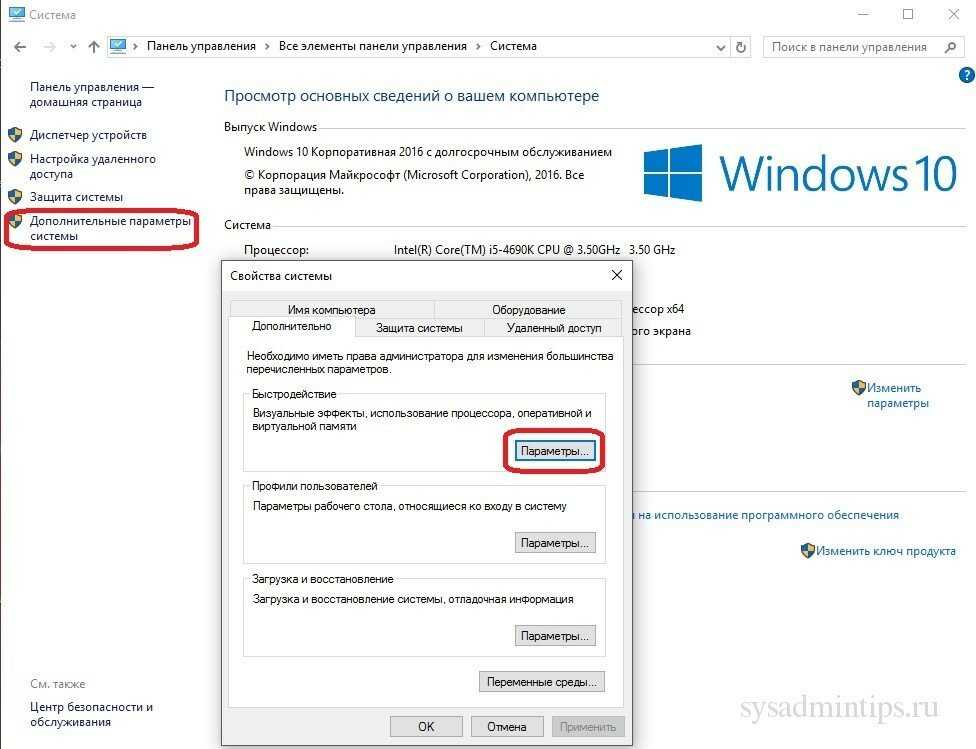
Предполагается, что 50% ошибок, чтобы получить то, что вы хотите, если это произошло, пожалуйста, перейдите на следующий метод.
Как изменить M4A на M4R в iTunes
Вы можете хорошо знать iTunes, если вы являетесь пользователем iPhone. Это позволяет вам управлять данными между iPhone и компьютером с помощью простых кликов.
И это также может быть удобным инструментом для преобразования файла M4A в M4R. Пожалуйста, проверьте ниже демонстрации.
Шаг 1Запустите iTunes на компьютере.
Шаг 2Импортировать файл в iTunes через РЕДАКТИРОВАТЬ > Настройки > Общие > МЕНЮ рядом с Импорт настроек > Использование импорта, Затем выберите файл, который вы хотите конвертировать, нажмите OK.
Шаг 3Выберите файл из библиотеки, нажмите Файл > Конвертировать > Создать версию M4R.
Таким же образом вы также можете конвертировать M4A в M4R отформатируйте с помощью приложения Apple Music на Mac, как показано ниже.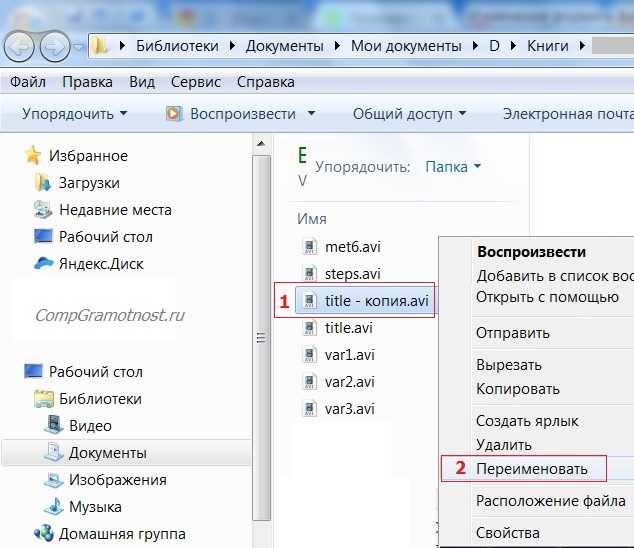
4. Как изменить M4A на M4R с помощью приложения Apple Music на Mac
Музыкальное приложение — это плеер на Mac, похожий на iTunes на ПК. Ниже подробный учебник.
Шаг 1Дважды щелкните, чтобы открыть Apple Music приложение, нажмите Музыка > Настройки.
Шаг 2Нажмите Файлы > Импорт настроек.
Шаг 3Нажмите МЕНЮ рядом с Использование импортавыберите формат.
Шаг 4Нажмите Файл > Конвертировать > Создать версию M4R.
Если у вас нет приложения iTunes или Apple Music на компьютере, вам следует перейти к онлайн-инструментам для преобразования M4A в M4R без загрузки программного обеспечения на ПК.
Видео конвертер Ultimate
Video Converter Ultimate — лучшее программное обеспечение для конвертации видео и аудио, которое может конвертировать MPG / MPEG в MP4 с высокой скоростью и высоким качеством изображения / звука.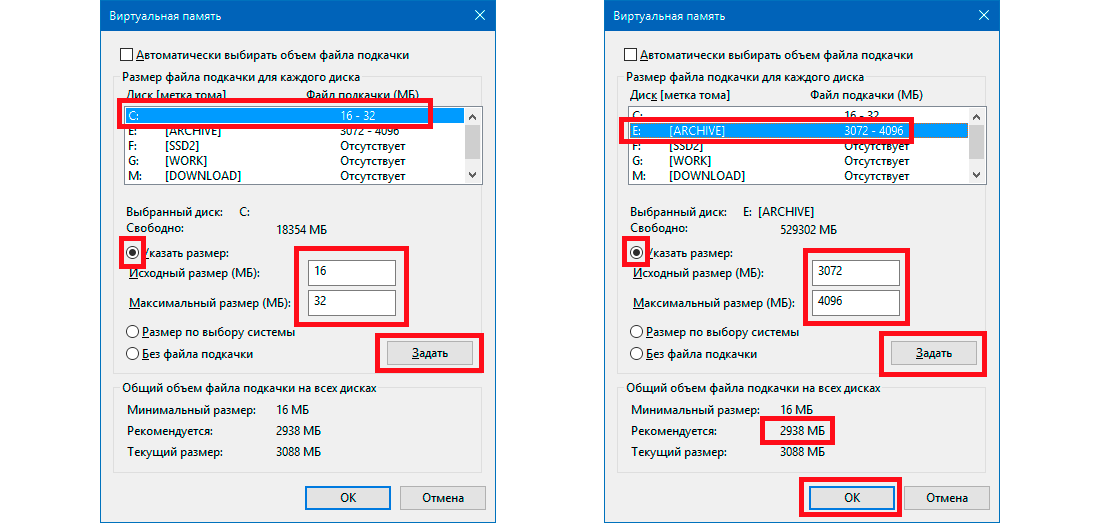
Конвертируйте любые видео / аудио, такие как MPG, MP4, MOV, AVI, FLV, MP3 и т. Д.
Поддержка 1080p / 720p HD и 4K UHD конвертирования видео.
Мощные функции редактирования, такие как Обрезка, Обрезка, Поворот, Эффекты, Улучшение, 3D и многое другое.
Бесплатная загрузка Бесплатная загрузка Узнать больше
5. Как конвертировать M4A в M4R онлайн
Это, очевидно, удобный вариант для пользователей, которые беспокоятся о безопасности программы. Но у каждой монеты есть две стороны, вы должны обратить внимание, что она может иметь некоторые ограничения в Интернете.
Опция 1.
https://www.zamzar.com/convert/m4a-to-m4r/
Он показывает вам четкие шаги для преобразования M4A в M4R, вы должны добавить файл, затем выбрать формат и затем нажать кнопку «Конвертировать». Это простой в использовании. Более того, вы можете узнать, в чем отличия, на странице.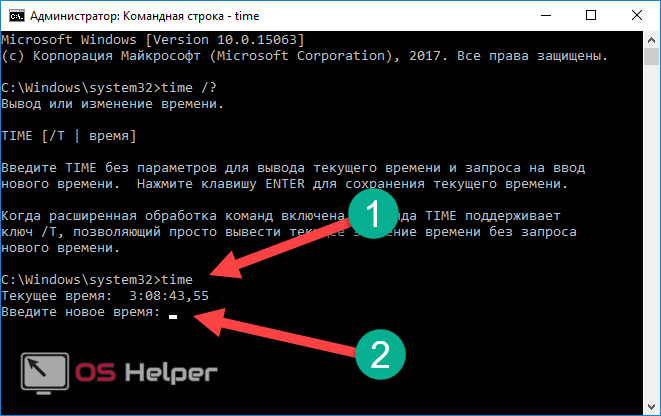
Опция 2.
https://www.media.io/convert/m4a-to-m4r.html
Он имеет как настольную, так и онлайн-версию, чтобы помочь вам конвертировать M4A в M4R. Вы можете наслаждаться 0 секундной загрузкой и загрузкой и более 1000 видео или аудио форматами для ввода и вывода.
Опция 3.
https://convertio.co/m4a-m4r/
Вы можете напрямую использовать его аудио конвертер или установить его расширение в Chrome. И вам разрешено выбирать формат ввода и формат вывода на странице, затем перетаскивать файлы на страницу и затем начинать преобразовывать аудиофайлы.
6. Бесплатный конвертер M4A в M4R
Вы должны знать, что есть множество бесплатных инструментов, которые вы можете найти в Интернете. Вы можете выбрать один из них и просто следовать инструкциям по преобразованию M4A в M4R. Здесь вам настоятельно рекомендуется бесплатный видео конвертер AiseeSoft. Вам разрешено выбирать более 300 выходных форматов из вариантов. Почему бы не скачать и не попробовать прямо сейчас!
Это все о конвертере M4A в M4R.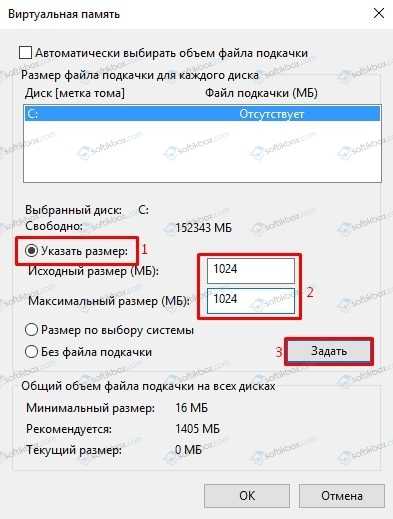 Если у вас есть еще вопросы о Конвертер видео FoneLab Ultimate, пожалуйста, оставьте комментарии ниже.
Если у вас есть еще вопросы о Конвертер видео FoneLab Ultimate, пожалуйста, оставьте комментарии ниже.
Методы простого преобразования MP3 в M4R
MP3 — это стандартная технология и формат цифрового кодирования для хранения аудио. Его превосходство в сжатии звука в небольшой файл при сохранении уровня качества звука делает его популярным в музыкальной индустрии. Большая часть музыки, которую мы слышим, написана в этом формате. И не только это, почти все электронные устройства на рынке могут распознавать и воспроизводить аудио в этом формате, включая iPhone от Apple. Тем не менее, реальный вопрос не в том, что iPhone не может воспроизводить музыку в формате MP3, а в том, что он не может использовать музыку в формате MP3 в качестве мелодии звонка, потому что он распознает только аудио M4R в качестве мелодии звонка. Что еще хуже, рингтонов M4R в Интернете далеко не достаточно, чтобы удовлетворить спрос пользователей iPhone. С целью помочь людям получить больше свободы в настройке рингтонов для iPhone, здесь предлагается решение для создания рингтонов M4R из музыки MP3. При этом мы конвертируем MP3 в формат M4R.
При этом мы конвертируем MP3 в формат M4R.
Сначала мы заменим музыку MP3 на рингтоны iPhone M4R с двумя оптимальными решениями, а затем перенесем их на устройства iPhone. Вы можете рассчитывать на полное решение ниже.
1
Часть I: Преобразование MP3 Music в мелодию звонка M4R
Метод первый: Используйте Video Converter
Одним из наиболее рекомендуемых конвертеров является Video Converter Studio. Это профессиональный инструмент, позволяющий людям конвертировать любое видео и аудио в нужный им формат. По сравнению с параллельным конвертером рингтонов MP3 в M4R, создание рингтонов M4R из музыки MP3 с помощью этого инструмента происходит быстрее и намного надежнее. Это займет всего несколько секунд, чтобы получить нужные мелодии звонка. Сначала загрузите и установите инструмент на свой компьютер.
Загрузить
Давайте начнем использовать этот инструмент.
- Запустите его и нажмите «Добавить файлы», чтобы импортировать файлы MP3.

- Щелкните стрелку, чтобы развернуть список форматов в поле «Профиль». Выберите выходной формат «M4R»
- Нажмите «Конвертировать», чтобы начать преобразование. Затем файл MP3 будет сохранен на вашем ПК как файл M4R.
Кроме того, если вы предпочитаете, он также позволяет конвертировать mp3-файлы в пакетном режиме, что, безусловно, является более эффективным подходом, чем преобразование их один за другим. Кроме того, он имеет встроенный видеоредактор, который готов к использованию, если вы хотите отредактировать аудиофайл на своем компьютере. С помощью этого замечательного инструмента вам не нужно устанавливать еще один видеоредактор.
Способ второй: используйте iTunes
Помимо стороннего инструмента, указанного выше, iTunes также может конвертировать MP3 в формат M4R. У пользователей iPhone уже должен быть установлен iTunes на их компьютерах. Но если у вас его нет, просто перейдите на скачивание с официального сайта Apple. По сравнению с первым способом шаги по выполнению этого в iTunes более сложны и требуют больше времени. Но это не требует установки стороннего инструмента, ниже приведено руководство по конвертации MP3 в M4R через iTunes.
По сравнению с первым способом шаги по выполнению этого в iTunes более сложны и требуют больше времени. Но это не требует установки стороннего инструмента, ниже приведено руководство по конвертации MP3 в M4R через iTunes.
- Откройте iTunes, а затем выберите «Файл» > «Добавить файл в библиотеку», чтобы добавить файл MP3 в iTunes с вашего компьютера.
- Нажмите «Музыка», чтобы просмотреть загруженный файл Mp3.
- Щелкните правой кнопкой мыши файл MP3 и выберите «Создать версию AAC», чтобы разрешить создание нового файла в формате M4A с тем же именем. Он будет размещен под исходным файлом.
- Теперь щелкните правой кнопкой мыши новый файл и нажмите «Показать в проводнике Windows». Появится новое окно с файлом в формате M4A.
- Как только вы увидите файл, щелкните его правой кнопкой мыши и выберите переименование расширения файла с M4A на M4R. Затем вы можете передать рингтон и использовать его на своем iphone.
2
Часть II: Перенос мелодий звонка M4R на iPhone
Теперь мы успешно записали мелодии звонка M4R, теперь нам нужно перенести их на iPhone.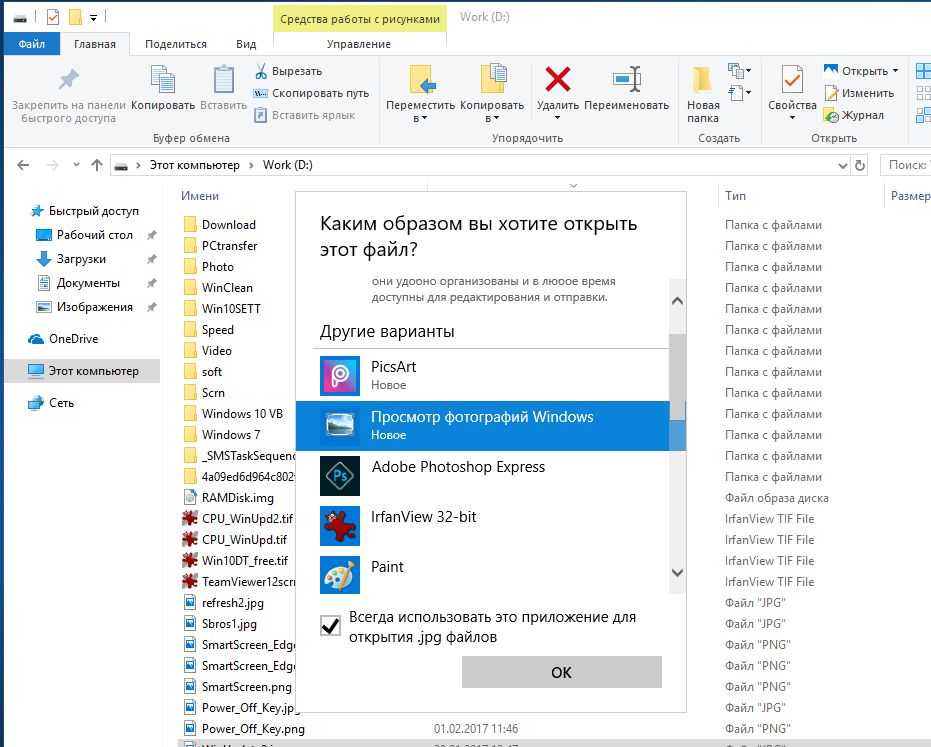 Настоятельно рекомендуется программа Apowersoft Phone Manager, которая представляет собой специальное онлайн-приложение для передачи файлов между вашим компьютером и устройствами.
Настоятельно рекомендуется программа Apowersoft Phone Manager, которая представляет собой специальное онлайн-приложение для передачи файлов между вашим компьютером и устройствами.
- Загрузите и установите его на локальный диск.
- Запустите его и подключите iPhone к ПК.
- После подключения перейдите на вкладку «Музыка» и импортируйте M4R в папку мелодии звонка. Через несколько секунд они будут сохранены на вашем iPhone.
- Отключите iPhone от ПК, нажав кнопку «Отключить», и вы сможете установить переданные файлы M4R в качестве мелодии звонка.
Скачать
Заключение
Это комплексное решение для превращения музыки MP3 в рингтоны для iPhone. Оба приема по конвертации MP3 в M4R имеют свои особенности. Вы можете выбрать подходящий, чтобы получить свои рингтоны, или, если у вас есть идеи получше, оставьте комментарий, чтобы сообщить мне.
Оценка:4,3/5(на основе 18 оценок)Спасибо за оценку!
Автор: Ада Рид, 16 июня 2015 г.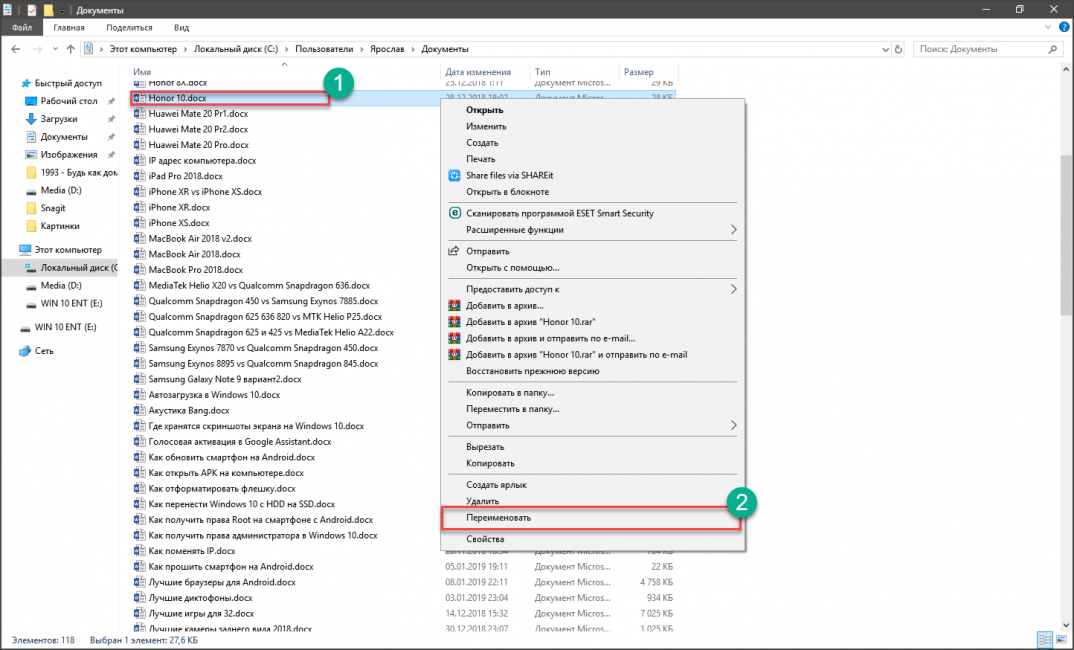 , в Audio Converter, подписывайтесь на меня в Twitter. Последнее обновление: 16 сентября 2015 г.
, в Audio Converter, подписывайтесь на меня в Twitter. Последнее обновление: 16 сентября 2015 г.
M4A в M4R — конвертируйте M4A в M4R бесплатно онлайн
Конвертируйте M4A в M4R онлайн и бесплатно
Шаг 1. Выберите файлы для конвертации
Перетащите файлы
Макс. размер файла 50MB (хотите больше?)
Как мои файлы защищены?
Шаг 2. Преобразование файлов в формат
Преобразование в формат
Или выберите другой формат
Шаг 3. Начало преобразования
(и согласие с нашими Условиями)
Электронная почта, когда закончите?
Вы пытаетесь загрузить файл, размер которого превышает наш свободный лимит в 50 МБ.
Вам нужно будет создать платную учетную запись Zamzar, чтобы иметь возможность скачать конвертированный файл.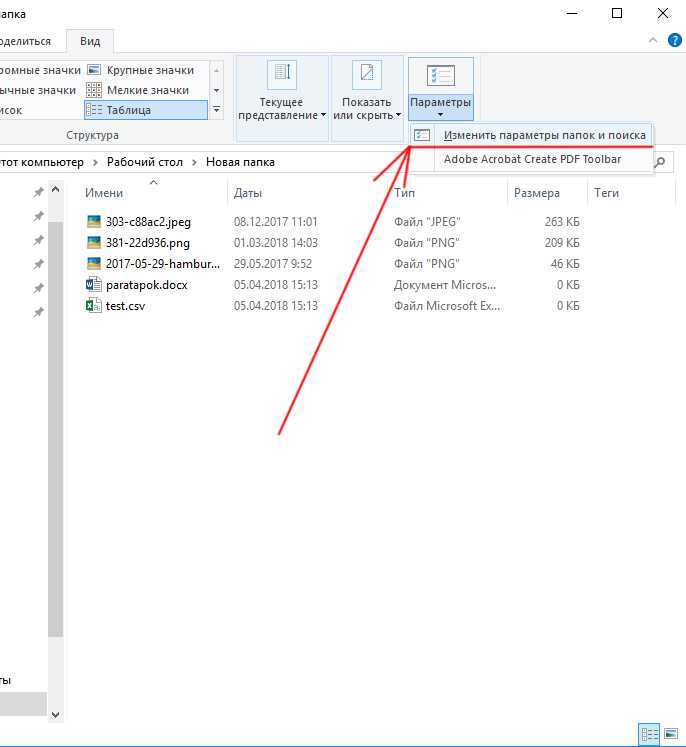 Хотите продолжить загрузку файла для конвертации?
Хотите продолжить загрузку файла для конвертации?
* Ссылки должны иметь префикс http или https , например. http://48ers.com/magnacarta.pdf
Частные лица и компании доверяют Zamzar с 2006 года. Мы обеспечиваем безопасность ваших файлов и данных и предлагаем выбор и контроль над удалением файлов.
- Бесплатные преобразованные файлы хранятся в безопасном месте не более 24 часов
- Файлы платных пользователей хранятся до тех пор, пока они не решат их удалить
- Все пользователи могут удалять файлы до истечения срока их действия
Попробовала и сразу влюбилась! Это было так легко использовать! После пары преобразований я купил ребятам чашку кофе. Еще пара и решил, что это слишком хорошо, чтобы злоупотреблять! Я присоеденился! Моя жизнь намного проще!
Тилли
У меня был огромный проблемный файл для преобразования, который не мог пройти обычный процесс автоматического преобразования.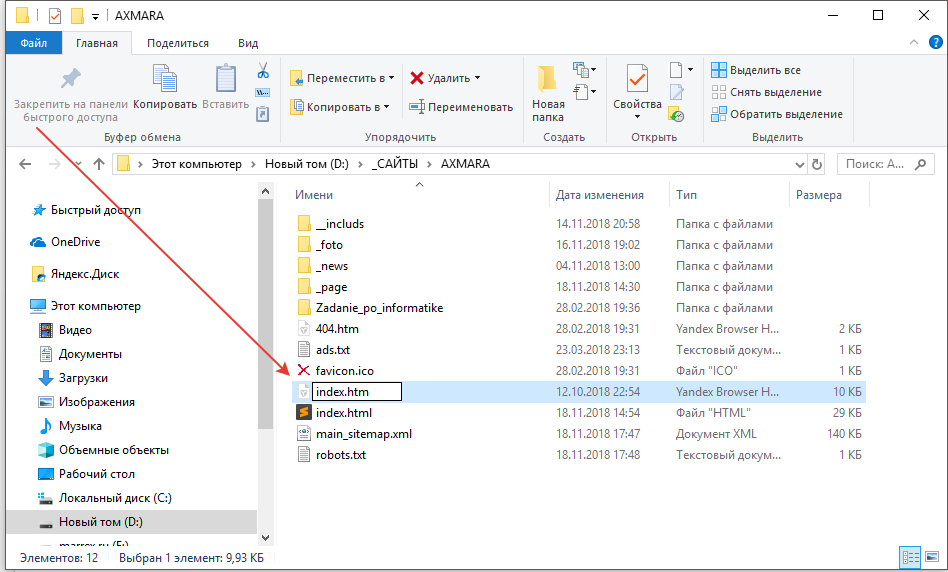 Команда Zamzar быстро отреагировала на мою просьбу о помощи и предприняла дополнительные шаги, необходимые для того, чтобы сделать это вручную.
Команда Zamzar быстро отреагировала на мою просьбу о помощи и предприняла дополнительные шаги, необходимые для того, чтобы сделать это вручную.
ПДинСФ
Использовал его более года для преобразования моих банковских выписок в файлы csv. Отличное быстрое приложение, значительно увеличило мою производительность. Также замечательная поддержка — всегда быстро помогали!
Агата Вежбицкая
Я использовал этот продукт в течение многих лет. И обслуживание клиентов отличное. Только что возникла проблема, когда мне предъявили обвинение, и я не согласился с обвинением, и они позаботились об этом, хотя в этом не было необходимости.
ДЖХ
Я был так благодарен Замзару за поддержку с начала пандемии до наших дней. Их обслуживание является первоклассным, и их готовность помочь всегда на высоте.
Мэри
Я впервые им пользуюсь.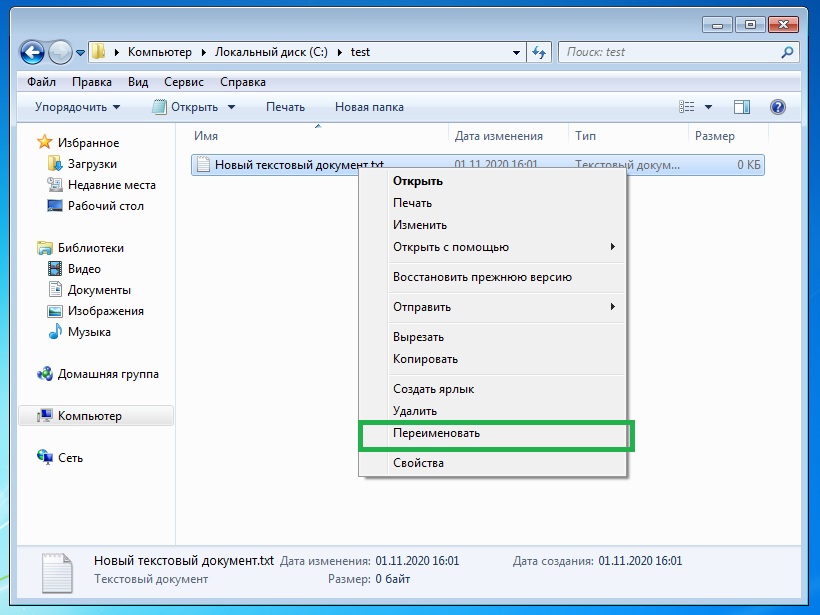 У меня были некоторые сложности. Я не очень хорош в этом. Но я написал в компанию, и мне очень помогли. Я доволен обслуживанием клиентов и приложением.
У меня были некоторые сложности. Я не очень хорош в этом. Но я написал в компанию, и мне очень помогли. Я доволен обслуживанием клиентов и приложением.
Ана Суарес
Я использую Zamar всякий раз, когда мне нужно преобразовать аудио- и видеофайлы из нескольких отправителей в единый формат файла для редактирования аудио и видео. Я могу сделать несколько больших файлов за короткий промежуток времени.
Кристофер Би
Отлично подходит, когда вам нужно много конверсий за короткое время. Вы имеете прямой доступ и даже можете оформить подписку всего на месяц.
Сабина Калис
Я чувствую, что Замзар — активный член команды, особенно в проектах, над которыми я работаю, где я являюсь рабочей лошадкой, и это экономит так много времени и нервов. Я избалован Zamzar, потому что они установили очень высокую планку для преобразования файлов и обслуживания клиентов.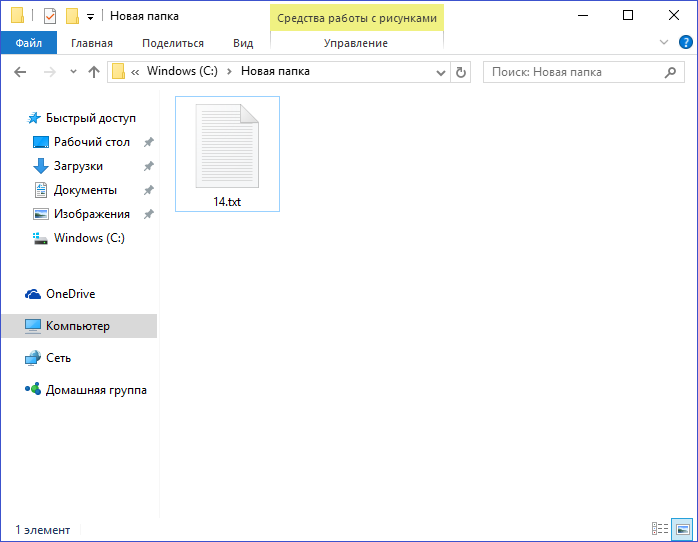
Дебора Герман
Фантастический сервис! Компьютер моей мамы умер, и у нее есть более 1000 файлов Word Perfect, которые она по какой-то причине хочет сохранить. Поскольку Word Perfect практически мертв, я решил конвертировать все ее файлы. Преобразователь Замзара был идеальным.
Арон Бойетт
Нам доверяют сотрудники этих брендов
Сотрудники некоторых из самых известных мировых брендов полагаются на Zamzar для безопасного и эффективного преобразования своих файлов, гарантируя, что у них есть форматы, необходимые для работы. Сотрудники этих организаций, от глобальных корпораций и медиа-компаний до уважаемых учебных заведений и газетных изданий, доверяют Zamzar предоставление точных и надежных услуг по конвертации, в которых они нуждаются.
Ваши файлы в надежных руках
От вашего личного рабочего стола до ваших бизнес-файлов — мы обеспечим вас
Мы предлагаем ряд инструментов, которые помогут вам конвертировать ваши файлы наиболее удобным для вас способом.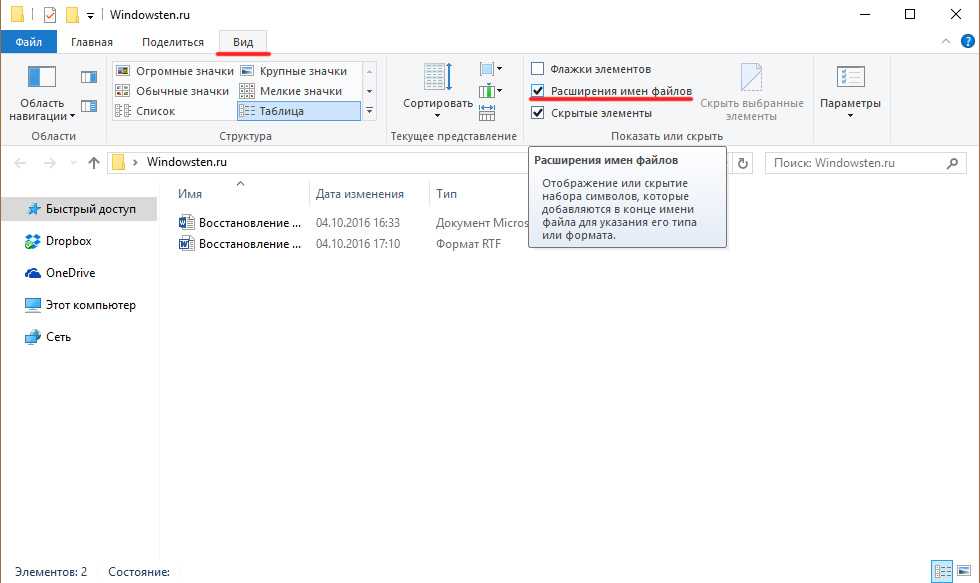 Помимо нашей онлайн-службы преобразования файлов, мы также предлагаем настольное приложение для преобразования файлов прямо с вашего рабочего стола и API для автоматического преобразования файлов для разработчиков. Какой инструмент вы используете, зависит от вас!
Помимо нашей онлайн-службы преобразования файлов, мы также предлагаем настольное приложение для преобразования файлов прямо с вашего рабочего стола и API для автоматического преобразования файлов для разработчиков. Какой инструмент вы используете, зависит от вас!
Хотите конвертировать файлы прямо с рабочего стола?
Получить приложение
Полностью интегрирован в ваш рабочий стол
Преобразование более 150 различных форматов файлов
Конвертируйте документы, видео, аудио файлы в один клик
Нужна функциональность преобразования в вашем приложении?
Изучите API
Один простой API для преобразования файлов
100 форматов на ваш выбор
Документы, видео, аудио, изображения и многое другое.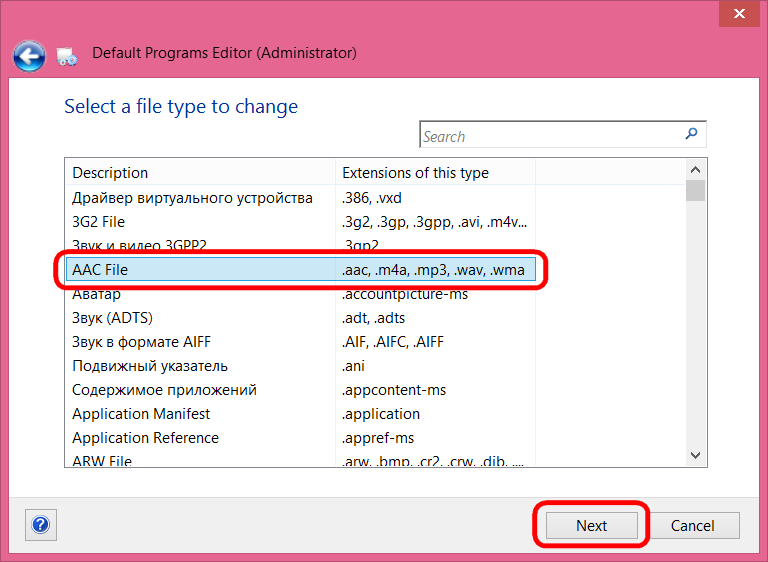 ..
..
Инструменты для преобразования ваших файлов
В Zamzar вы найдете все необходимые инструменты для преобразования и сжатия в одном месте. С поддержкой более 1100 типов преобразования файлов, независимо от того, нужно ли вам конвертировать видео, аудио, документы или изображения, вы легко найдете то, что вам нужно, и вскоре ваши файлы будут в форматах и размерах, которые вам подходят.
Аудиоформат M4A
Конвертер M4A
Формат файла M4A также называется аудиофайлом MPEG-4 и представляет собой аудиофайл, сохраненный в стандарте MPEG-4. Он был разработан Apple, в основном из-за популярности файла MP3. Файл M4A — это популярный аудиоформат для сжатого аудио благодаря созданию и популярности iTunes.
Файлы M4A, как правило, кодируются с использованием кодека AAC и имеют небольшой размер, поскольку они были сжаты, что часто обеспечивает меньший размер файла, чем формат файла MP3, при этом зеркально, если не улучшая, качество файла MP3 .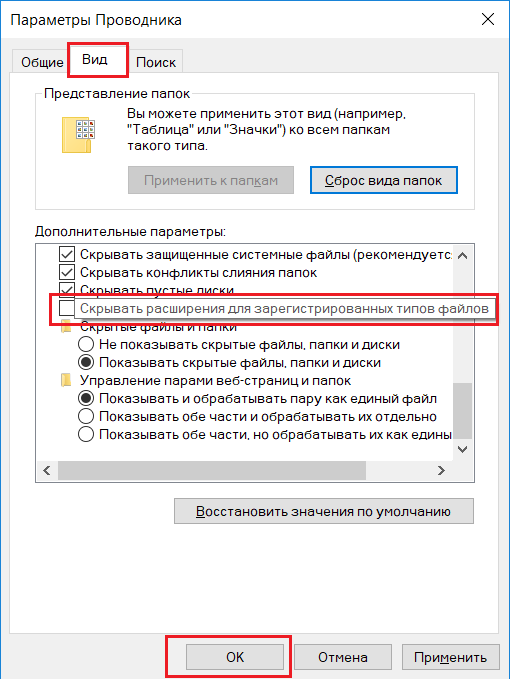 По мере того, как все больше и больше музыки потреблялось на ходу через такие устройства, как iPod и смартфоны, потребность в файлах небольшого размера росла, поэтому популярность и важность файла M4A росли.
По мере того, как все больше и больше музыки потреблялось на ходу через такие устройства, как iPod и смартфоны, потребность в файлах небольшого размера росла, поэтому популярность и важность файла M4A росли.
Одним из недостатков файла M4A, особенно по сравнению с форматом MP3, является то, что его можно открыть только с помощью iTunes или проигрывателя Windows Media версии 12 и выше. Для сравнения, файл MP3 поддерживается повсеместно.
Связанные инструменты
Аудио преобразователи
Конвертер M4A
Аудиоформат M4R
Конвертер M4R
M4R часто называют файлом мелодии звонка iPhone. Разработанный Apple, файл M4R похож на файл M4A, с той лишь разницей, что файл M4R может иметь длину всего 30 секунд и обычно конвертируется с помощью самого iTunes. Они работают следующим образом: пользователь выбирает песню из своей библиотеки iTunes, которую он хочет использовать в качестве мелодии звонка, сохраняет ее как файл M4R и повторно импортирует обратно в iTunes, давая им свою собственную мелодию звонка.
Они работают следующим образом: пользователь выбирает песню из своей библиотеки iTunes, которую он хочет использовать в качестве мелодии звонка, сохраняет ее как файл M4R и повторно импортирует обратно в iTunes, давая им свою собственную мелодию звонка.
Во избежание пиратства файлы M4R могут создаваться только с использованием музыки, купленной в iTunes. Файлы M4R можно воспроизводить в iTunes и на всех устройствах Apple, а также можно воспроизводить через медиаплеер VLC, но воспроизведение файла M4R с использованием программы, не основанной на Apple, будет означать, что пользователь создал файл с помощью программного обеспечения, которое не связаны с Apple и, следовательно, не включают защиту авторских прав.
Связанные инструменты
Аудио преобразователи
Конвертер M4R
Как преобразовать M4A в файл M4R?
- 1.


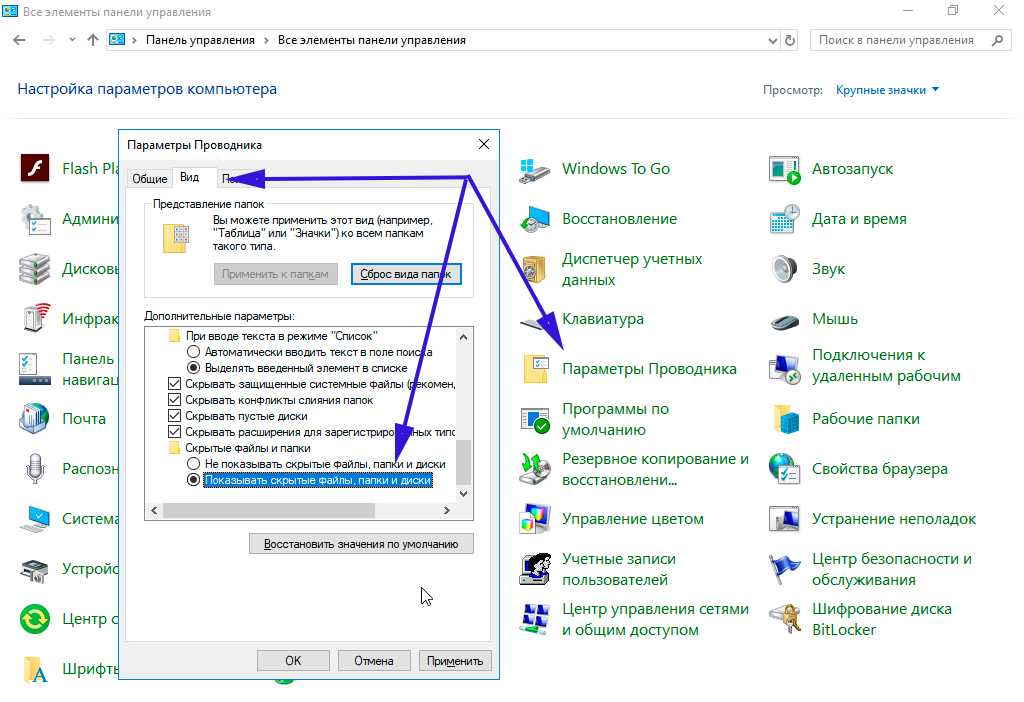
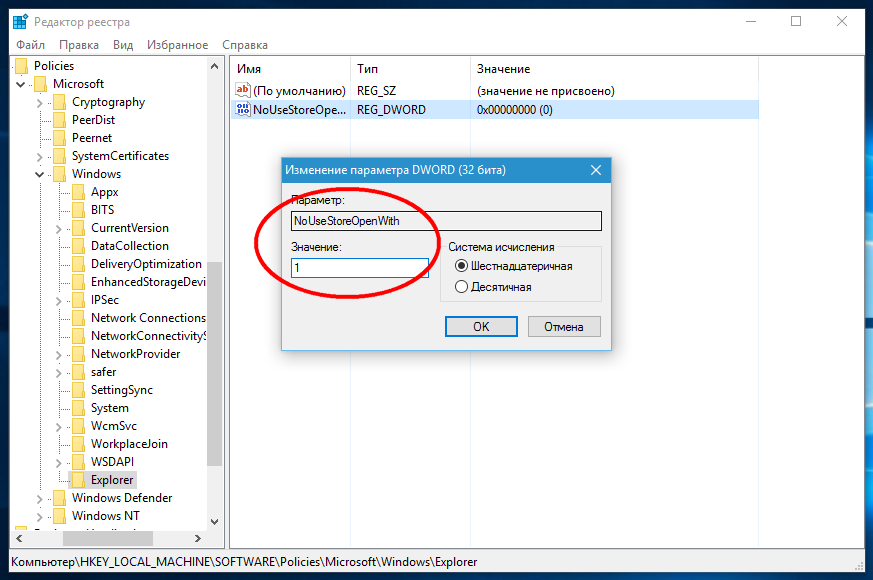 Нажмите на нее, чтобы открыть готовый файл в указанной папке.
Нажмите на нее, чтобы открыть готовый файл в указанной папке.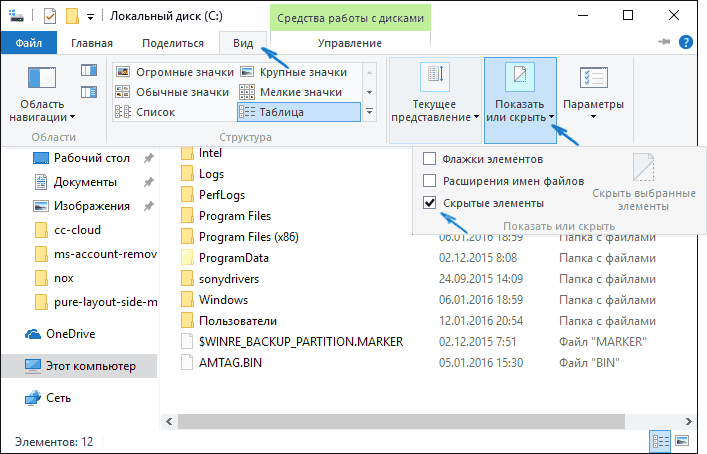

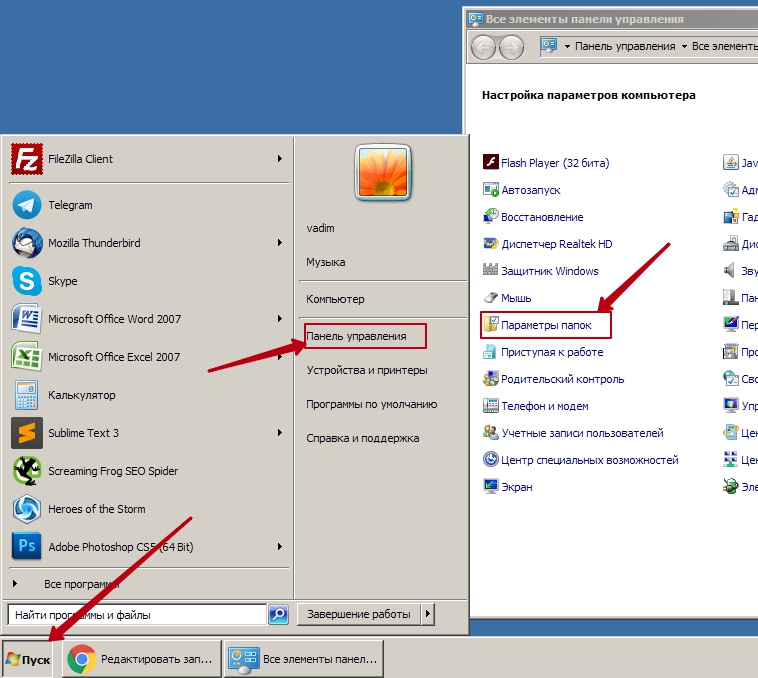 В нем перейдите в папку, где находится запись. Выделите эту запись и нажмите кнопку “Открыть”.
В нем перейдите в папку, где находится запись. Выделите эту запись и нажмите кнопку “Открыть”.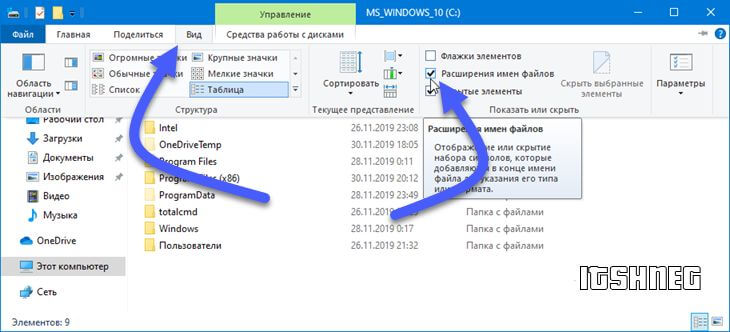 Там можно задать более тонкие настройки для выходного файла: битрейт, кодек и т.д.
Там можно задать более тонкие настройки для выходного файла: битрейт, кодек и т.д.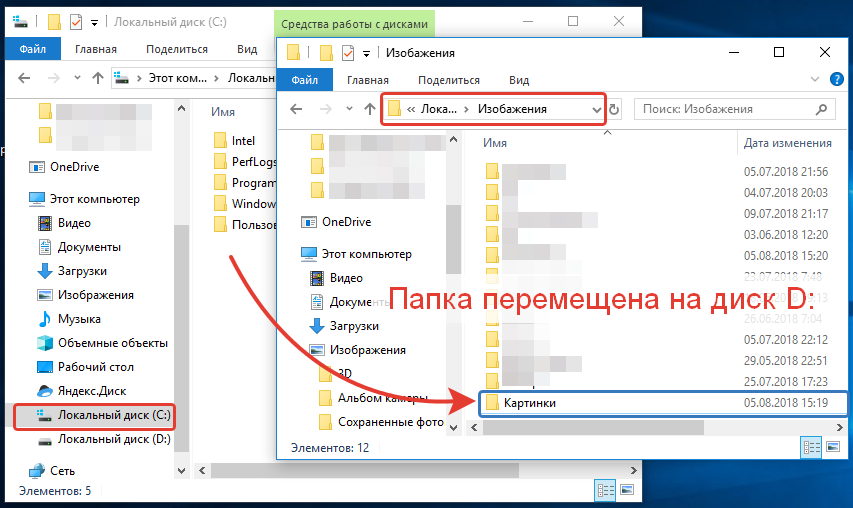
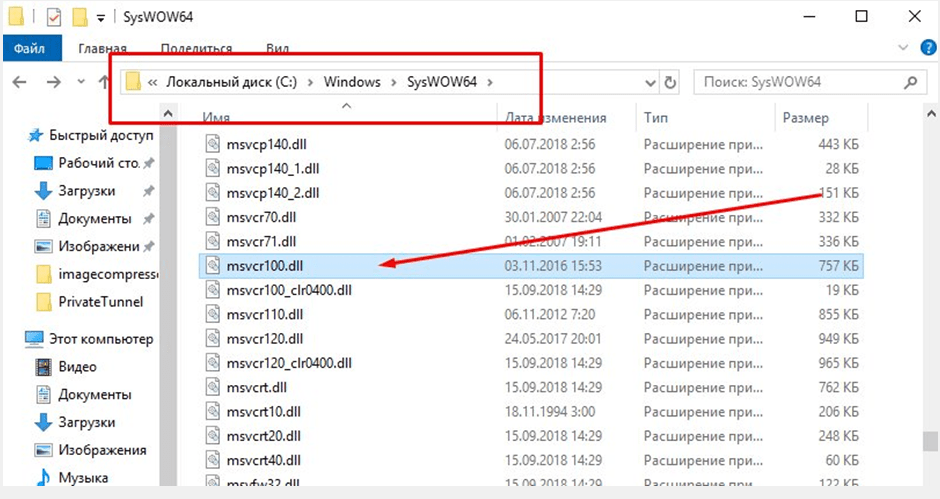
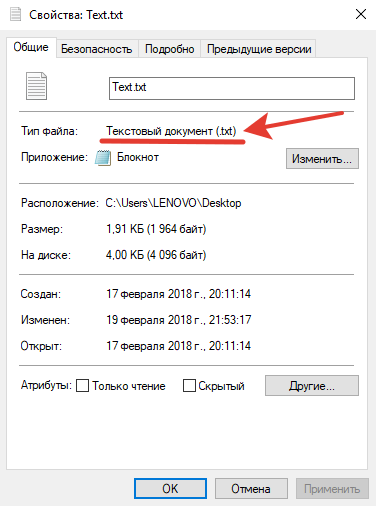 Д.
Д.